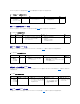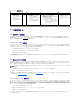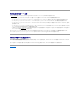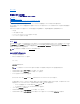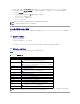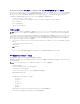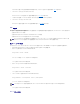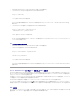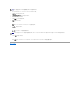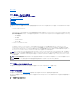Users Guide
ブータブルディスケットを使って BMC を設定する場合は、次の手順に進んでください。 ブータブル CD を使って BMC を設定する場合は、手順 9 に進んでください。
8. BMCCFG.EXE ユーティリティをブータブルディスケットにコピーします。
これで BMCCFG.EXE ユーティリティを使用して BMC を設定する準備ができました。 「BMC の設定」に進んでください。
9. CD 作成ソフトウェアを起動し、ブートイメージとして作成したブータブルディスケットを使って DOS のブータブル CD を作成します。
10. BMCCFG.EXE ユーティリティを CD のルートにコピーします。
これでブータブル CD を使用して管理化システムで BMC を設定する準備ができました。 「BMC の設定」に進んでください。
BMC の設定
BMC 管理ユーティリティを使用してリモートで管理化システムの BMC を管理する前に、いくつか基本的な設定タスクを実行する必要があります。 DTK BMCCFG.EXE ユーティリティは強力なコマンド
ラインインタフェースを使用して次の設定タスクを実行します。
l 管理化システムの BMC ユーザーの設定
l 管理化システムにおける IPMI LAN アクセスと SOL アクセスのための BMC IP アドレスの設定
l 管理化システムで IPMI シリアルアクセスを行うための BMC シリアルチャネルの設定
新しい BMC ユーザーの設定
BMC はデフォルトでユーザー ID 2 のユーザー名が root に、パスワードが calvin に設定されています。 システム導入の際は、ユーザー名とパスワードを変更されることをお勧めします。
1. 導入するシステムの正しいドライブに DOS ブータブル BMC 設定ディスケットまたは CD を挿入し、システムを再起動します。
2. 新しいユーザーを作成するには、コマンドプロンプトで次のように入力します。
bmccfg username --userid=X --name=name
ここで X は 2~10 の数字を、name は 16 文字以下の ASCII 文字列を表します。
<Enter> を押すとコマンドラインオプションが実行されます。
3. 新しいユーザー ID をコマンドプロンプトで有効にするには、次のように入力します。
bmccfg useraction --userid=X --action=enable
<Enter> を押すとコマンドラインオプションが実行されます。
4. BMC ユーザーのパスワードを設定するにはコマンドプロンプトで次のように入力します。
bmccfg passwordaction --action=setpassword --userid=X --password=password
password は 16 文字以下の ASCII 文字列を表します。
<Enter> を押すとコマンドラインオプションが実行されます。
BMC IP アドレスの設定
メモ: DTK ユーティリティのインストールおよび使用方法についての詳細は『Deployment Toolkit バージョン 1.3 ユーザーズガイド』を、有効なすべてのオプション、サブオプション、引数
の一覧と BMCCFG.EXE ユーティリティを使用した BMC の管理設定方法については、『コマンドラインインタフェースリファレンスガイド』を参照してください。
注意: パスワードは各 BMC ユーザーに設定する必要があります。 BMC ファームウェアでは、ヌルのユーザー名またはパスワードを持つユーザーのアクセスを許可しません。